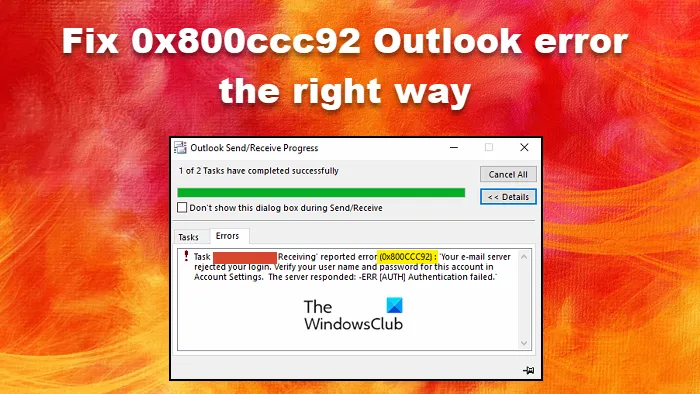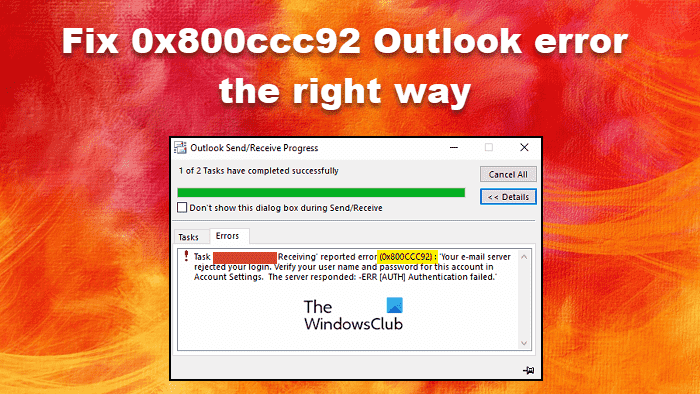Certains utilisateurs d’Outlook ont signalé qu’ils ne pouvaient pas envoyer ou recevoir d’e-mails. Lorsqu’ils essaient de faire de même, un Erreur Outlook 0x800ccc92 apparaît. Dans cet article, nous allons résoudre le problème suivant.
Réception de l’erreur signalée (0x800ccc92) « Votre serveur de messagerie a rejeté votre connexion. Vérifiez votre nom d’utilisateur et votre mot de passe pour ce compte dans les paramètres du compte. Le serveur a répondu : ERR (AUTH) Échec de l’authentification. »
Résoudre l’erreur Outlook 0x800ccc92 de la bonne manière
Si vous voyez 0x800ccc92 dans Outlook, essayez les solutions suivantes.
- Vérifiez votre nom d’utilisateur et votre mot de passe
- Vérifier les paramètres du serveur
- Se déconnecter des autres appareils
- Supprimer et lire votre compte
- Réparer Outlook
- Réinitialiser les protocoles réseau
Parlons-en en détail.
1]Vérifiez votre nom d’utilisateur et votre mot de passe
Tout d’abord, nous devons nous assurer que votre nom d’utilisateur et votre mot de passe sont corrects. Vous devez entrer pour corriger le nom d’utilisateur et le mot de passe pour vous connecter. Une fois que vous avez fait cela, il devrait vous connecter. Si ce n’est pas le cas, il doit y avoir une erreur, consultez les solutions ultérieures pour le résoudre.
2]Vérifier les paramètres du serveur

Ensuite, nous devons vérifier les paramètres du serveur, car toute sorte de mauvaise configuration peut vous causer des problèmes. Nous allons vérifier les paramètres du serveur et voir si des modifications sont nécessaires.
- Ouvert Perspectives.
- Cliquer sur Dossier.
- Aller à Info, Cliquez sur Paramètres du compte, et sélectionnez Paramètres du serveur.
- Vérifiez les paramètres suivants.
=> Paramètres de courrier entrant
- Nom d’utilisateur: Votre adresse e-mail
- Mot de passe: Vous utilisez pour vous connecter à votre webmail
- Serveur: imap.gmail.com
- Port: 993
- Chiffrement: TLS/SSL
- Authentification par mot de passe sécurisé (SPA) : Non
=> Paramètres de courrier sortant
- Serveur: smtp.gmail.com
- Port: 587
- Chiffrement: SSL/TLS
- Authentification par mot de passe sécurisé (SPA) : Non
- Authentification du serveur sortant : Oui, mêmes paramètres que votre serveur entrant
Si l’un des paramètres est incorrect, modifiez-le, puis enregistrez les modifications. J’espère que cela fera le travail pour vous.
3]Déconnectez-vous des autres appareils
Si vous vous êtes connecté avec le même e-mail sur d’autres appareils, essayez de vous déconnecter pendant un moment et voyez si cela vous aide. Ce n’est pas une solution permanente car vous pouvez évidemment vous connecter à plusieurs appareils à la fois, mais cela a fonctionné pour certains utilisateurs, donc cela peut également fonctionner pour vous. Si cela ne sert à rien, essayez la solution suivante.
4]Supprimez et lisez votre compte

Ensuite, nous allons supprimer et rajouter votre compte. Cela résoudra toutes sortes de problèmes auxquels vous pourriez être confronté. Pour supprimer le compte, cliquez simplement sur Fichier > Paramètres du compte > Paramètres du compte, sélectionnez le compte que vous souhaitez supprimer, puis cliquez sur Supprimer. Maintenant, ajoutez ce compte à Outlook et voyez si le problème persiste. J’espère que cela fera le travail pour vous.
5]Réparer Outlook
Vous pouvez également voir le code d’erreur en question si Outlook est corrompu. Nous devons réparer l’application et voir si cela fonctionne. Suivez les étapes indiquées pour faire de même.
- Ouvrir les paramètres par Gagner + je ou en le recherchant dans le menu Démarrer.
- Dans la fenêtre Paramètres, sélectionnez Applications > Applications et fonctionnalités.
- Sous Applications et fonctionnalités, faites défiler la liste et sélectionnez le produit Office que vous souhaitez réparer.
- Lorsque vous sélectionnez l’application, vous y verrez une option Modifier, cliquez dessus.
- Sur la page suivante, sélectionnez le bouton radio à côté du Réparation bouton puis appuyez sur Ccontinuer.
Enfin, suivez les instructions à l’écran pour réparer Outlook. Espérons que cela résoudra le problème s’il s’est produit en raison d’une corruption dans l’application Outlook.
6]Réinitialiser le réseau
Le problème ne peut être qu’un bug. Ce problème se trouve généralement dans les protocoles réseau. Nous allons libérer et renouveler l’IP, réinitialiser Winsock, vider le DNS et vérifier si cela fonctionne. Pour ce faire, ouvrez Invite de commandes et exécutez les commandes suivantes.
ipconfig /release ipconfig /renew ipconfig /flushdns ipconfig /registerdns netsh winsock reset
Cela devrait faire le travail pour vous.
J’espère que vous pourrez résoudre le problème en utilisant les solutions mentionnées dans cet article.
Lis: Correction de l’erreur Outlook 0x8004011D, le serveur n’est pas disponible
Comment réparer 0X800CCC0E ?
L’erreur Outlook 0x800CCC0E est une erreur de protocole SMTP. Il apparaît lors de l’envoi ou de la réception d’e-mails sur Outlook ou Outlook Express. Il existe différentes solutions que vous pouvez essayer pour résoudre ce problème. Nous vous recommandons de vérifier les solutions mentionnées dans notre article pour résoudre le problème.
Comment corriger une erreur dans Outlook ?
Chaque code d’erreur que vous voyez dans Outlook a une signification qui lui est associée. Il serait donc préférable que vous utilisiez le code d’erreur pour rechercher les solutions. Cependant, s’il y a un problème avec l’application Outlook, vous devez le réparer. Vérifiez la cinquième solution mentionnée ici pour résoudre le problème.
Lis: